相信很多小伙伴在找学习资料的时候,翻开第一页,往往都是xxx简介,当这些简介看完后,学习的动力已经被磨损得差不多了。
所以我这里废话不多说,直接上实用的知识。
先声明,本专栏的内容是集百家之长,舍百家之短,笔者参考了许多付费课程和出版书籍的目录结构,目的是为了小伙伴们能系统性的学习。
====================================
第一个vue程序
先检查电脑有没有装node.js,按Ctrl+R,输入cmd,会出现一个小黑框,在里面输入node -v,如果出现 v14.16.1 像这样的版本号信息,则说明电脑已安装node,笔者这里的node是14的版本,如图所示,这个版本目前来说兼容性比较好。
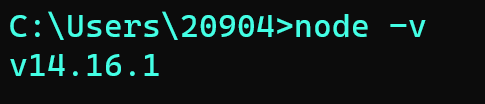
然后继续在小黑框里输入 npm i @vue/cli@4 -g
注意,这里的 i 是install的简写,也就是下载 @vue/cli@4 的意思,在实际开发中往往以简写居多,提高效率。@vue/cli是vue官方提供的脚手架工具,用于搭建vue项目,后面的@4表示下载vue脚手架4的版本,如果后面没有@符号,npm默认会下载最新的版本,本教程基于vue2,因此这里建议下载@4的版本。最后面的-g,表示全局下载,那么在电脑的任何位置都可以创建vue项目了。
@vue/cli脚手架下载完成后,在小黑框里输入vue -V,如果出现版本号,则说明下载成功,如图所示。
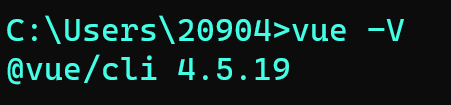
接下来,就可以愉快地创建vue项目啦~~
在小黑框中输入vue create 项目名,注意,项目名不能有中文、大写字母、特殊符号,否则会创建失败。
以笔者为例,输入vue create test,等待一会儿,就会出现如图所示:
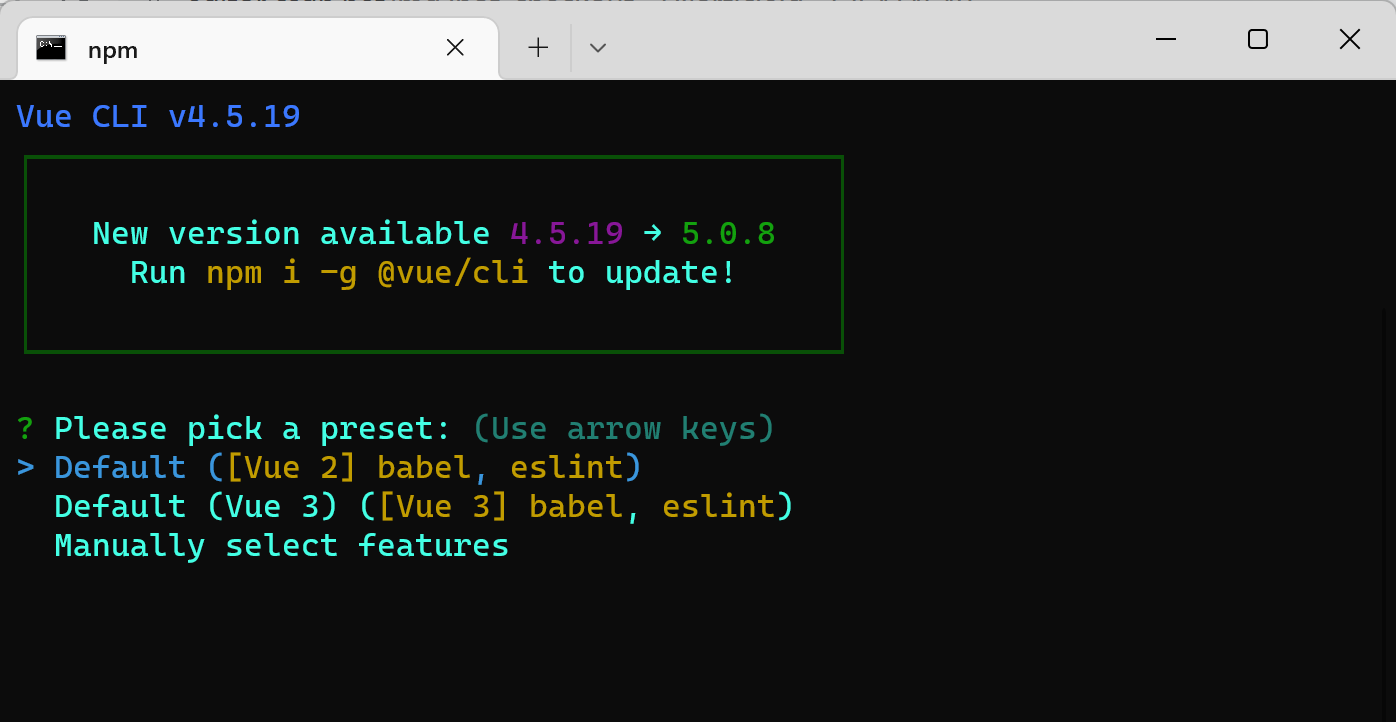
绿色边框里的信息是提示@vue/cli更新到最新版本,这个可以不用管,看下面的Default,当前选中的是Vue 2,也就是我们要创建的项目,然后按回车键,等待一会儿,会出现如图所示:
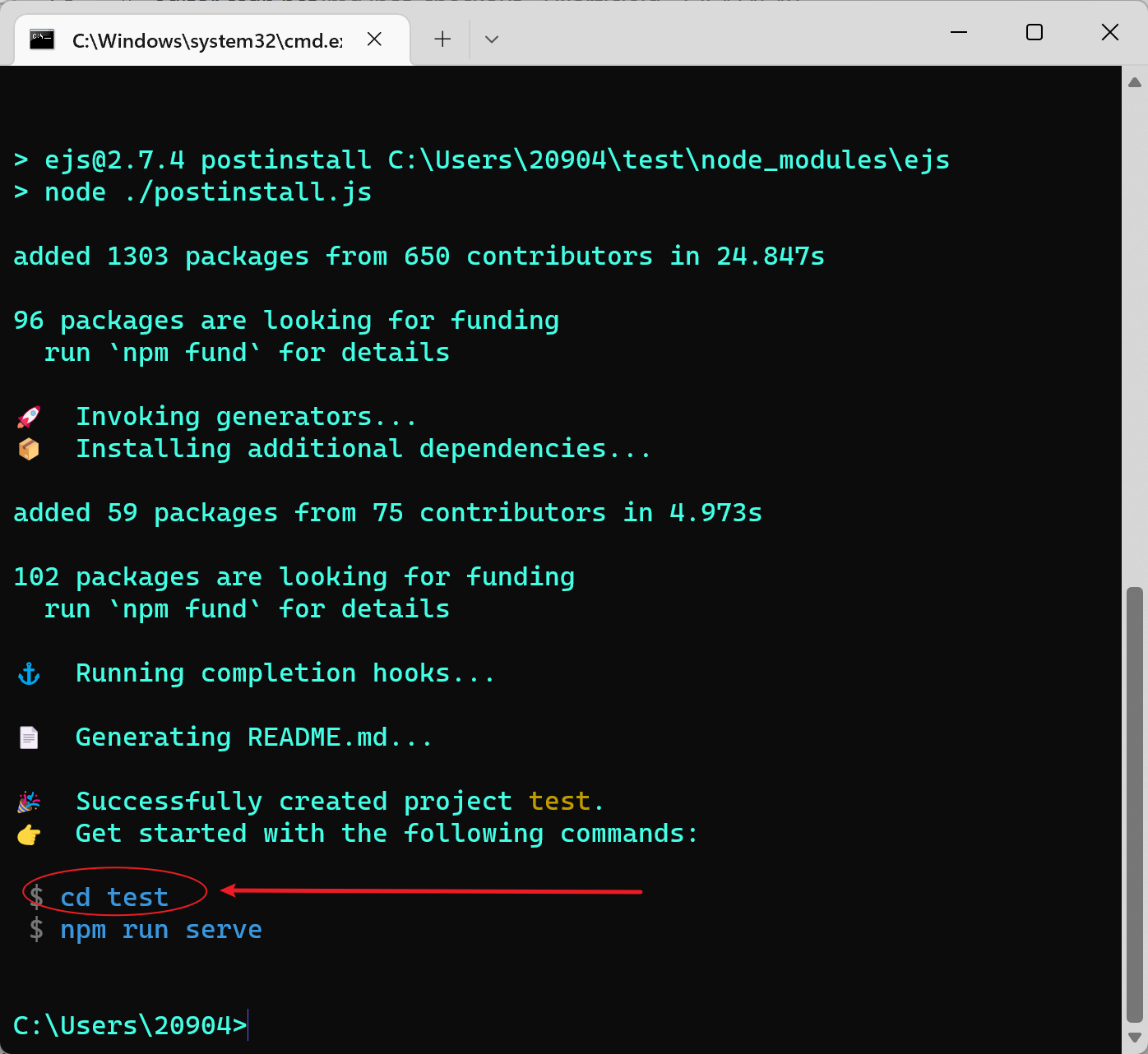
看到这样的画面,说明你的vue项目创建成功啦,注意看图中的标红部分,cd test,输入它,进到vue项目文件夹里,test是之前创建时的名称,再输入npm run serve,就可以将vue项目运行起来。
vue项目成功跑起来,会看到如下:
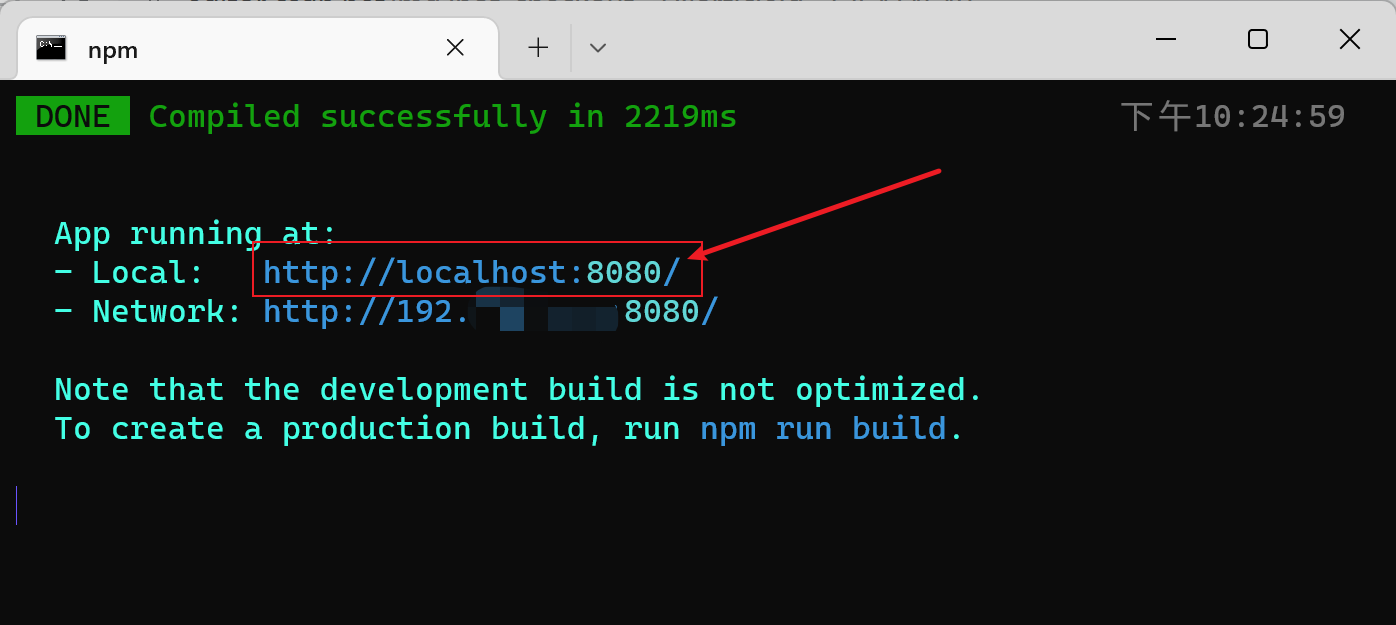
将红框里的http地址复制到浏览器中,就可以看到vue项目的模样了,当然,复制下面那条192开头的IP地址也可以。在浏览器打开之后,会看到:
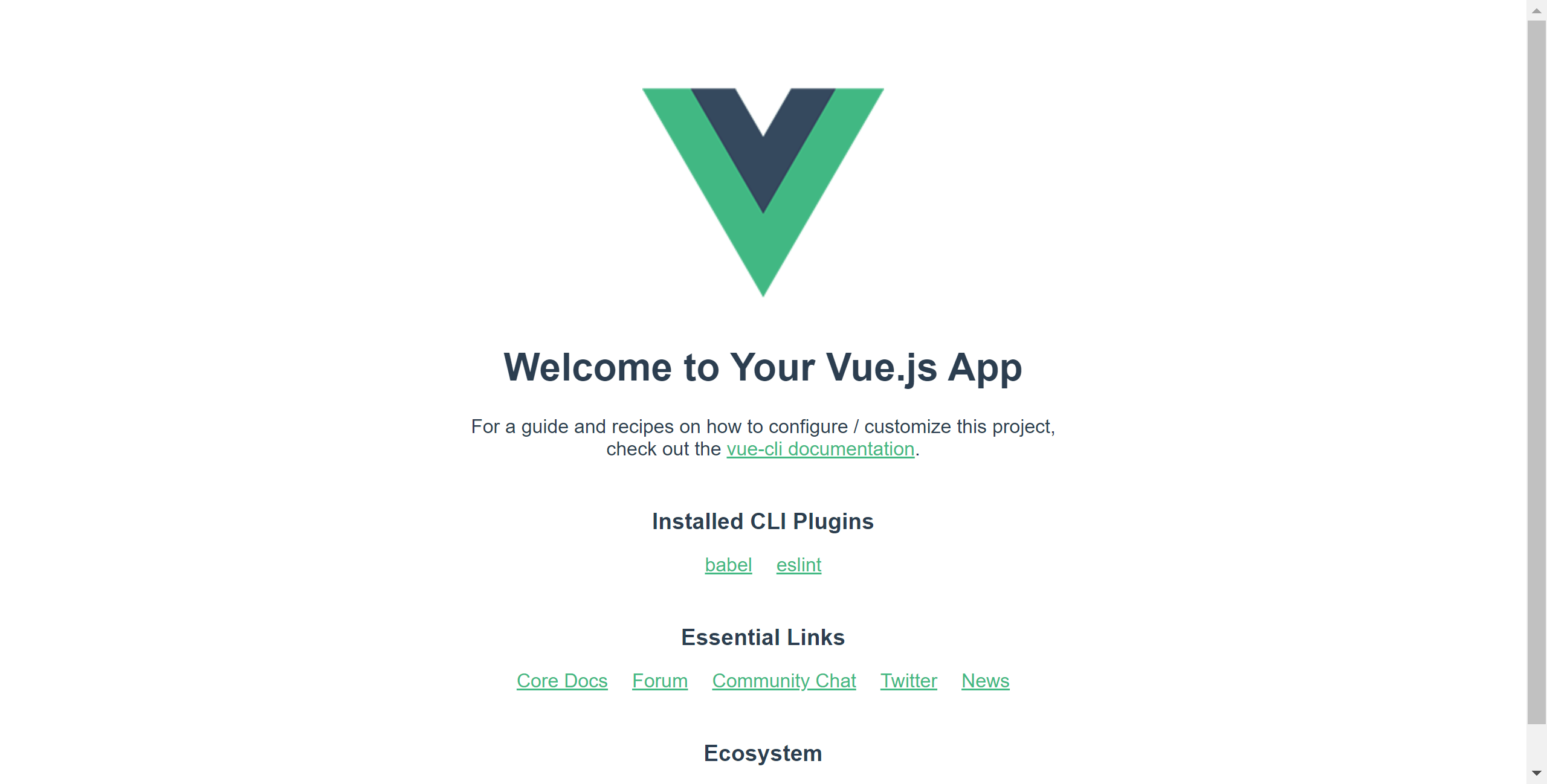
说明vue项目成功跑起来了,第一个vue项目创建成功!
点个赞,庆祝一下吧~
跟着我的专栏路线,可系统学习vue,点个关注不迷路!